来源:小编 更新:2025-03-02 04:45:02
用手机看
亲爱的电脑迷们,你是否曾梦想过在同一个电脑上同时拥有Windows和Ubuntu的双重魅力?想象一边享受Windows的强大兼容性和丰富软件,一边探索Ubuntu的开放源代码和强大功能,是不是很心动呢?今天,就让我带你一起走进Windows与Ubuntu双系统的奇妙世界,一起开启这段跨平台的冒险之旅吧!
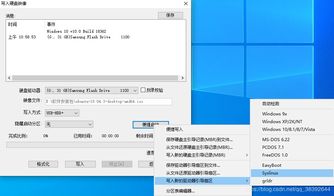
在开始这场冒险之前,我们需要做一些准备工作。首先,你需要一个至少8GB的U盘,用来制作Ubuntu的启动盘。其次,你还需要下载Ubuntu的ISO镜像文件,这个可以在Ubuntu官网或者国内发行的Ubuntu Kylin官网上找到。别忘了备份你的重要文件,因为接下来的操作可能会涉及到磁盘分区。
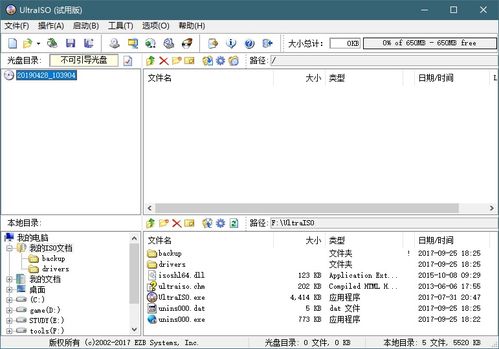
1. 下载制作工具:你可以选择使用Rufus、Deepin Boot Maker等工具来制作启动盘。这里以Rufus为例,下载并安装Rufus工具。
2. 插入U盘:将U盘插入电脑,确保U盘内没有重要数据。
3. 选择ISO文件:打开Rufus,在“Boot selection”选项卡中,点击“Select”按钮,选择你下载的Ubuntu ISO镜像文件。
4. 开始制作:点击“Start”按钮,Rufus会开始将Ubuntu镜像文件写入U盘。等待片刻,制作完成。
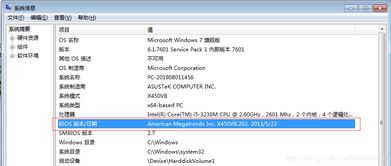
1. 重启电脑:将制作好的Ubuntu启动盘插入电脑,重启电脑。
2. 进入BIOS:在启动过程中,按下电脑的启动键(通常是F2、F10或DEL键),进入BIOS设置界面。
3. 设置启动顺序:在BIOS设置界面中,找到“Boot”选项,将其设置为从U盘启动。
4. 保存并退出:设置完成后,按F10键保存设置并退出BIOS。
1. 启动Ubuntu:重启电脑,电脑会从U盘启动,进入Ubuntu的安装界面。
2. 选择安装类型:在安装界面,选择“安装Ubuntu”选项。
3. 分区磁盘:在分区界面,你可以选择将Ubuntu安装在Windows的未分配空间中,或者将硬盘分为两个分区,一个用于Windows,一个用于Ubuntu。
4. 安装过程:按照提示完成安装过程,等待安装完成。
2. 选择启动系统:在启动过程中,按下相应的键(通常是F12或ESC键),进入启动菜单。
3. 选择Ubuntu:在启动菜单中,选择Ubuntu系统启动。
4. 安装GRUB:如果这是你第一次安装Ubuntu,电脑会提示你安装GRUB引导程序。按照提示完成安装。
现在,你已经成功在电脑上安装了Windows和Ubuntu双系统,可以自由地在两个系统之间切换了!
1. 备份重要数据:在安装双系统之前,务必备份你的重要数据,以免数据丢失。
2. 选择合适的分区方式:在分区时,请根据你的需求选择合适的分区方式,以免影响系统稳定性。
3. 更新系统:安装完成后,及时更新系统,以确保系统安全。
4. 学习使用Ubuntu:Ubuntu是一个功能强大的操作系统,建议你多学习使用Ubuntu,以便更好地发挥其优势。
现在,你已经掌握了Windows与Ubuntu双系统的安装方法,快来开启你的跨平台冒险之旅吧!相信我,这将是一段充满乐趣和收获的旅程!